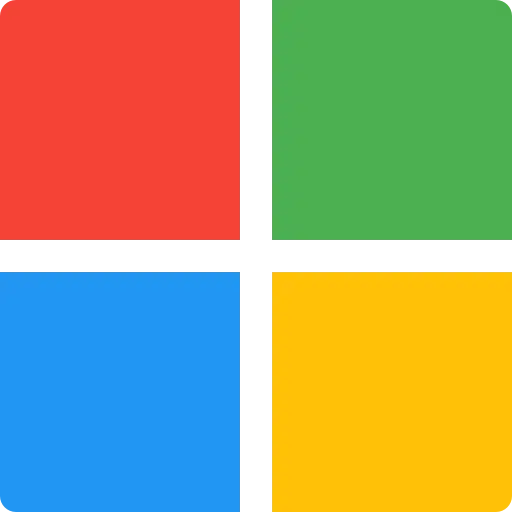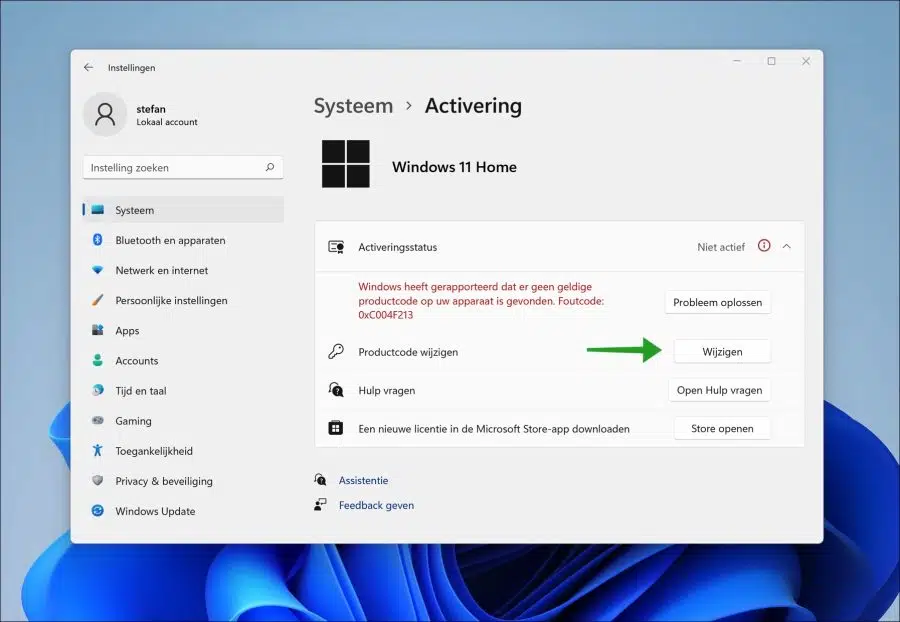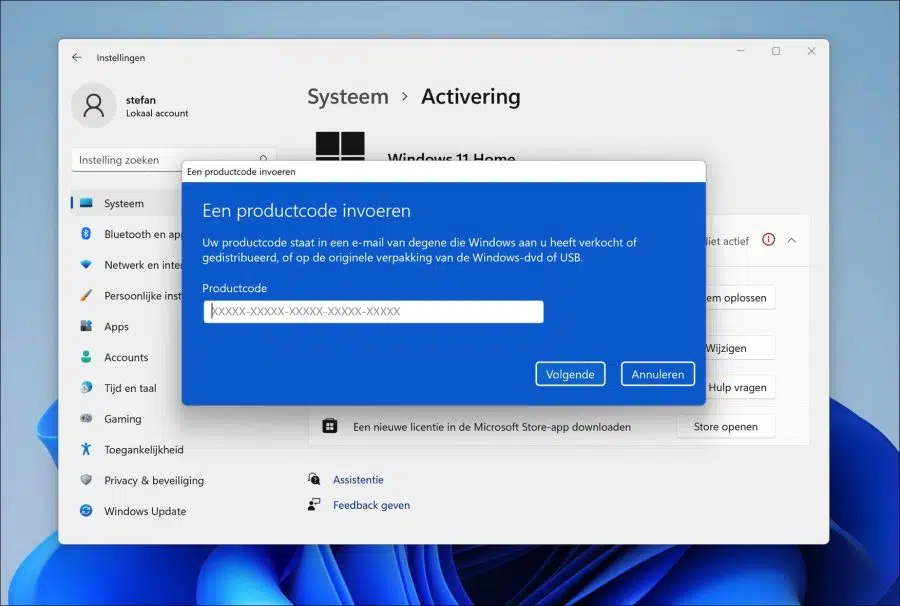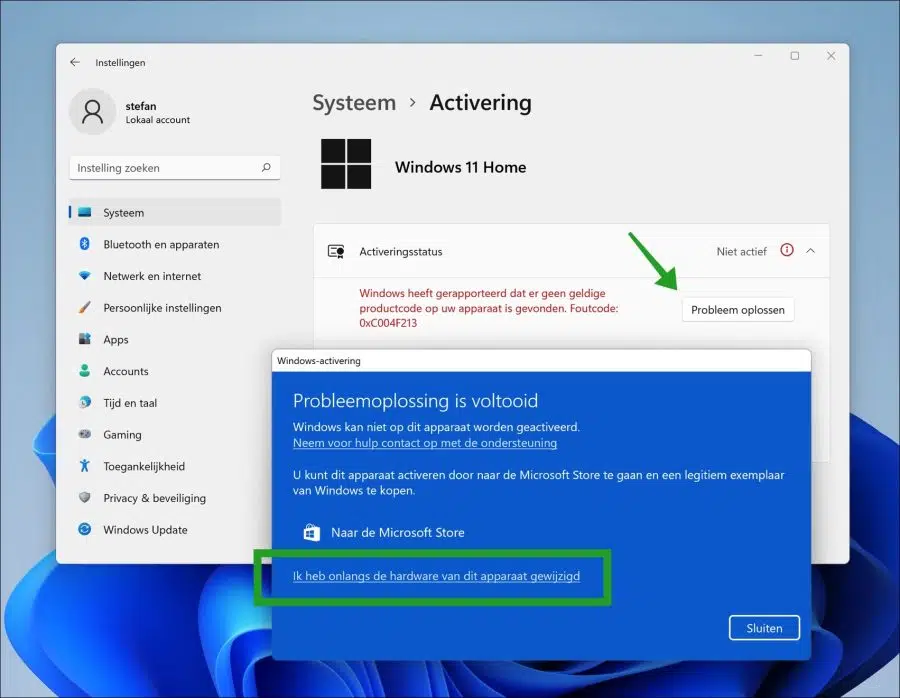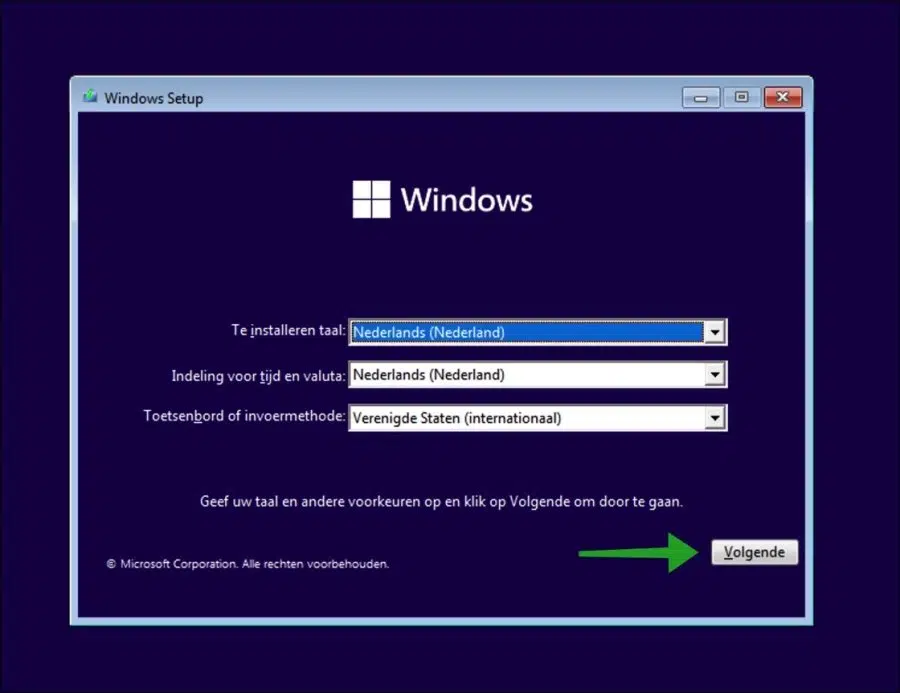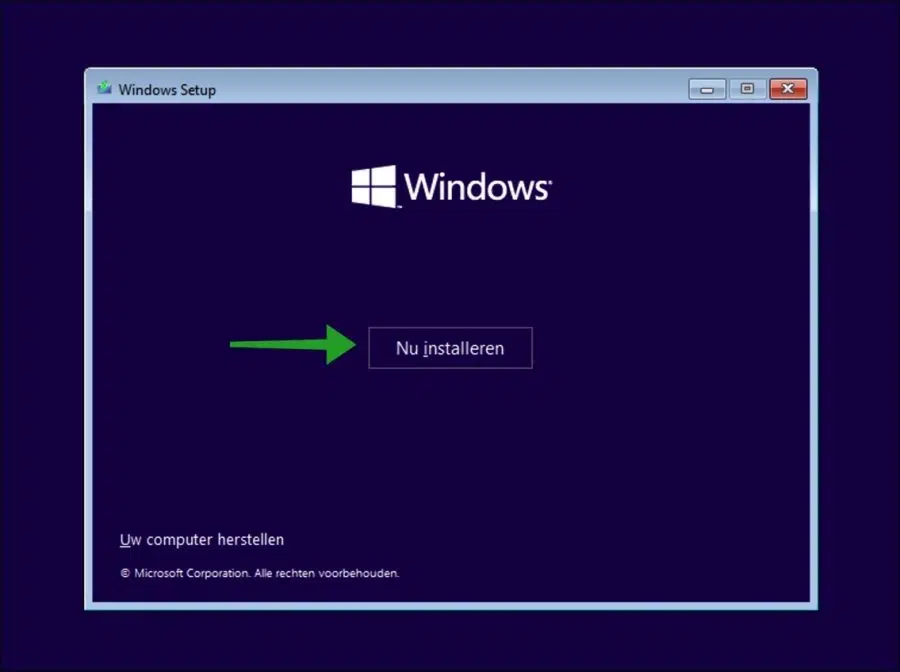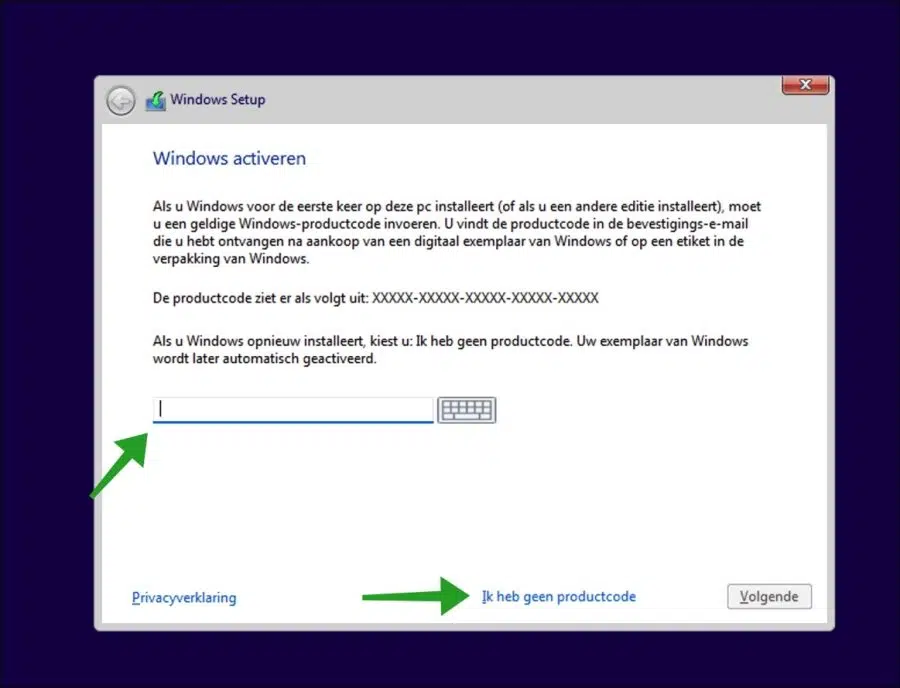Se você instalou o Windows 10, não precisa ativar o Windows 11. O atualizar para o Windows 11 de um PC já ativado com Windows 10 é gratuito.
Se você comprou um novo PC com sistema operacional Windows 11 e o Windows 11 ainda não foi ativado, você pode ler neste artigo como ativar o Windows 11 em um novo PC. Mesmo que você tenha trocado de hardware, em alguns casos será necessário ativar o Windows 11. Este é o caso de uma licença OEM.
OEM é a abreviatura de Fabricante de Equipamento Original. Quando os fabricantes de equipamento original produzem computadores, eles sempre pré-instalam o OEM Windows 11 antes de vendê-los. Ao comprar este PC você ganha um Licença OEM do Windows e você não precisa pagar nenhum dinheiro extra.
Pelo menos é o que parece, mas os custos de licenciamento já estão incluídos nos custos de aquisição do computador.
Uma licença OEM do Windows 11 é adaptada para usuários OEM do Windows 11. Uma vez o chave de licença é ativado pela primeira vez no PC OEM, ele é bloqueado no hardware. A chave de licença será intransferível e você não poderá mais usá-la para outro PC.
Você deve, portanto, ativar o Windows 11 dependendo da sua situação. Você lerá três maneiras diferentes de ativar o Windows 11.
Leia também: 2 maneiras de verificar se o Windows 11 está ativado.
3 maneiras de ativar o Windows 11
Ative o Windows 11 por meio das configurações
Você usa esta opção para ativar se tiver uma chave de licença e tiver executado uma nova instalação. Você mesmo deve inserir a chave de licença por meio das configurações.
Clique com o botão direito no botão Iniciar. No menu clique em Configurações. Nas configurações, clique em sistema à esquerda e depois em ativação.
Se o seu PC com Windows 11 não tiver uma chave de produto, você verá a mensagem de erro “O Windows relatou que uma chave de produto válida não foi encontrada em seu dispositivo. Código de erro 0xC004F213”.
Para inserir um código de produto para ativação, clique no botão “Alterar” ao lado de “Alterar código de produto”.
Agora insira a chave do produto para ativar o Windows 11. A chave do produto estará em um e-mail da pessoa que vendeu ou distribuiu o Windows para você ou na embalagem original do DVD ou USB do Windows.
Se você tem um conta Microsoft vinculado e logado, a licença será convertida em uma licença digital. Isso está vinculado à sua conta da Microsoft. Dessa forma você não precisa reiniciar não insira a licença (chave do produto) novamente.
Ative o Windows 11 após mudança de hardware
Se você mudou de hardware, o Windows 11 pode alterar a ativação para não ativada. Isso ocorre porque o Windows 11 não reconhece mais o hardware alterado. Se o Windows 11 foi ativado anteriormente, você pode reativar o Windows 11 após mudança de hardware.
Clique com o botão direito no botão Iniciar. No menu clique em Configurações. Nas configurações, clique em sistema à esquerda e depois em ativação.
Clique em “Solucionar problemas” e depois em “Mudei recentemente o hardware deste dispositivo”.
Em seguida, faça login com os dados da sua conta Microsoft e selecione o dispositivo na lista e clique em “Ativar”. O Windows 11 agora será ativado automaticamente.
Ative o Windows 11 durante a instalação
Para ativar o Windows 11 durante instalação você precisa iniciar a instalação do Windows 11. Isso pode ser feito pelo inicializável USB de instalação do Windows 11 para criar.
Assim que a instalação for iniciada, clique em próximo para continuar com o idioma a ser instalado.
Clique em “Instalar agora” para continuar. Depois disso, você pode ativar o Windows 11.
Você pode ativar o Windows 11 diretamente durante a instalação inserindo uma chave de produto. Você pode encontrar a chave do produto no e-mail de confirmação recebido após a compra de uma cópia digital do Windows ou em uma etiqueta dentro da embalagem do Windows.
Caso você não possua a chave do produto ou ainda precise adquiri-la, clique em “Não possuo chave do produto”. Você pode então ativar o Windows 11 após a instalação usando os métodos descritos neste artigo. Use o método através do configurações para Windows 11 ativar após a instalação.
Espero que isso tenha ajudado você. Obrigado por ler!
Leia também: Atualize o Windows 11 inicial para o Windows 11 pro.